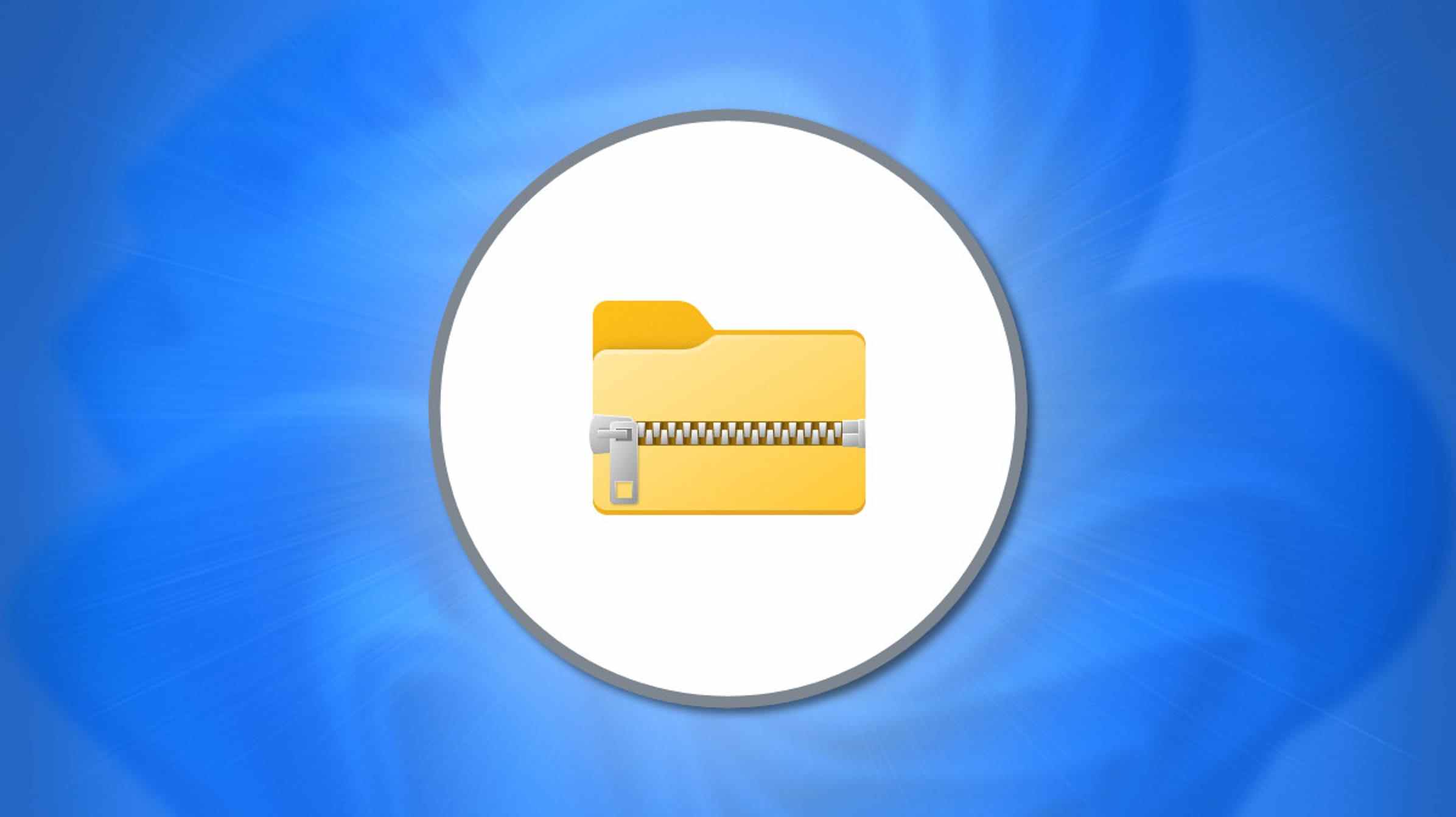Vous voulez protéger vos archives ZIP avec un mot de passe ? Bien que Windows n’ait pas d’option intégrée pour le faire, vous pouvez utiliser des applications gratuites comme 7-Zip et WinRAR pour ajouter une protection par mot de passe. Nous allons vous montrer comment utiliser ces applications.
Assurez-vous de noter votre mot de passe dans un endroit sûr, comme dans un gestionnaire de mots de passe, car vous en aurez besoin chaque fois que vous voudrez extraire des fichiers de votre ZIP protégé par mot de passe.
EN RELATION: Comment protéger par mot de passe les fichiers et dossiers avec cryptage
Protégez un ZIP avec un mot de passe à l’aide de 7-Zip
7-Zip est une application gratuite et open-source que vous pouvez utiliser pour créer et extraire des fichiers à partir de divers formats d’archives, y compris ZIP. Avec cette application, vous choisissez les fichiers à ajouter à une archive, définissez le mot de passe et laissez l’application sécuriser le contenu de votre archive.
Pour commencer, téléchargez et installez l’application gratuite 7-Zip sur votre PC Windows.
Ensuite, ouvrez une fenêtre de l’Explorateur de fichiers et localisez les fichiers à ajouter à une archive ZIP. Sélectionnez tous ces fichiers, cliquez avec le bouton droit sur un fichier et choisissez 7-Zip > Ajouter à l’archive.

7-Zip créera votre archive ZIP protégée par mot de passe dans le même dossier que vos fichiers sélectionnés. Lorsque vous ouvrez cette archive, il vous sera demandé d’entrer le mot de passe pour en extraire les fichiers.

Vous êtes prêt.
EN RELATION: Le meilleur outil d’extraction et de compression de fichiers pour Windows
Crypter une archive ZIP à l’aide de WinRAR
Si vous avez utilisé un PC Windows pendant un certain temps, vous avez probablement rencontré WinRAR. Cette application de compression de fichiers vous permet de créer et d’extraire des fichiers à partir de différents types d’archives, y compris ZIP. Vous pouvez également utiliser l’application pour sécuriser vos archives avec un mot de passe.
Pour ce faire, commencez par télécharger et installer la version gratuite de WinRAR sur votre PC Windows.
Ensuite, ouvrez une fenêtre de l’Explorateur de fichiers et recherchez les fichiers à ajouter à votre archive. Sélectionnez tous vos fichiers, cliquez avec le bouton droit sur un fichier et choisissez « Ajouter à l’archive ».
Pointe: Si vous ne voyez pas l’option « Ajouter à l’archive » de WinRAR, redémarrez votre PC Windows 10 ou Windows 11.

Dans la fenêtre « Nom et paramètres de l’archive », cliquez sur le bouton « Définir le mot de passe ».

Dans la fenêtre « Entrer le mot de passe », sélectionnez le champ « Entrer le mot de passe » et saisissez votre mot de passe. Tapez le même mot de passe dans le champ « Reenter Password for Verification ».
Ensuite, choisissez « OK » en bas.

Dans la section « Format d’archive », choisissez « ZIP » pour que l’application crée une archive ZIP. N’hésitez pas à modifier d’autres options si vous le souhaitez.
Enfin, lorsque vous êtes prêt à créer l’archive, cliquez sur « OK ».

WinRAR créera une nouvelle archive ZIP protégée par le mot de passe que vous avez choisi. Vous pouvez maintenant partager ce ZIP avec qui vous voulez, et ils devront entrer le mot de passe correct pour extraire ses fichiers.

Et c’est ainsi que vous protégez vos données confidentielles sur votre ordinateur Windows. Très utile!
Vous souhaitez protéger par mot de passe vos fichiers Microsoft Office ou PDF ? Si c’est le cas, il existe également un moyen de le faire.
EN RELATION: Comment protéger par mot de passe des documents et des PDF avec Microsoft Office